在讲解之前,先给大家普及一下LUT的概念和应用:
LUT,英文全称为Look Up Table,直译为中文为“ 颜色查找表”。LUT的本质为数学转换模型,通过对颜色的采样与差值计算,将色彩输入数值转换为特定的数值输出。其作用于图像的结果就是图像的颜色产生了变化,所以LUT可以通俗地理解为一种色彩效果的预设。
在影视制作领域,LUT通常应用在三个方面:
1、用于显示设备的色彩校准;
2、用于图像色彩空间的转换,如Blackmagic Cinema Camera Film to Rec.709的LUT,是用来将BMCC摄影机拍摄的Log视频转换成Rec.709标准视频的LUT,这类LUT通常运用在调色制作中。
3、用于特殊色彩效果的设计与模拟。
DaVinci Resolve
用达芬奇作为文章的开篇软件,主要是因为他不仅可以加载LUT,还能生成LUT,而且达芬奇做出的LUT基本可以在所有程序中使用。
![图片[1]-调色必备!后期制作中如何给LOG镜头加载LUT?-伊丞小站(YLIMHS.COM)](https://www.ylimhs.com/wp-content/uploads/2021/07/b139b-1271524_1501727955VXVX.jpg)
在这里我们简单介绍下使用达芬奇来导入、加载和输出LUT的步骤:
1、创建新项目后,导入一些LOG镜头,然后在界面左下角找到锯齿状的图标,进入到工程设置中。
![图片[2]-调色必备!后期制作中如何给LOG镜头加载LUT?-伊丞小站(YLIMHS.COM)](https://www.ylimhs.com/wp-content/uploads/2021/07/20dd8-1271524_1501727956BnID.jpg)
2、在项目设置中点击”lookup tables”
![图片[3]-调色必备!后期制作中如何给LOG镜头加载LUT?-伊丞小站(YLIMHS.COM)](https://www.ylimhs.com/wp-content/uploads/2021/07/c9f5b-1271524_1501727956uKru.jpg)
3、在这个菜单里,你可以进行很多操作,顶部区域你可以给项目中所有素材加载LUT,包括输入(调色前)和输出(调色后)素材,你也可以给监视器输出或内置示波器加载LUT。
在下面有两个按钮,”更新列表(Update List)”和”安装LUT(Install LUT)”。
点击”安装LUT”,将会打开一个文件夹或窗口,你可以把你的LUT直接拷贝进去。拷贝完成后,点击”更新列表”,你刚刚加载的LUT就会显示在列表中了。
如果你想给单独的一条素材加载LUT,就需要到调色窗口下,选择一条素材,右键,在列表中单独加载一个1D或3D的LUT。
![图片[4]-调色必备!后期制作中如何给LOG镜头加载LUT?-伊丞小站(YLIMHS.COM)](https://www.ylimhs.com/wp-content/uploads/2021/07/2659b-1271524_1501727956TtD2.jpg)
4、你也可以在节点图中,选择任意节点,右键加载LUT
![图片[5]-调色必备!后期制作中如何给LOG镜头加载LUT?-伊丞小站(YLIMHS.COM)](https://www.ylimhs.com/wp-content/uploads/2021/07/88c8a-1271524_1501727956utYh.jpg)
5、最后,你可以用同样的方式输出LUT。只需要右击已经调色完成的素材,选择”生成LUT(Generate LUT)”,就会打开一个窗口,你可以在里面对你的LUT进行命名并输出。
![图片[6]-调色必备!后期制作中如何给LOG镜头加载LUT?-伊丞小站(YLIMHS.COM)](https://www.ylimhs.com/wp-content/uploads/2021/07/a1fab-1271524_1501727956cY7k.jpg)
FCP X
这里有一个新的FCP X插件“LUT Utility”,使用这个插件,你可以在FCP X中导入加载多种多样的LUT。
你可以在Color Grading Central这个网上下载这个插件,它可以免费试用,但要想使用全部功能,需要29美元。
![图片[7]-调色必备!后期制作中如何给LOG镜头加载LUT?-伊丞小站(YLIMHS.COM)](https://www.ylimhs.com/wp-content/uploads/2021/07/57706-1271524_1501727957gGlg.jpg)
下面是一些使用这个插件的步骤:
1、首先在苹果系统偏好设置下打开已经安装好的LUT Utility
![图片[8]-调色必备!后期制作中如何给LOG镜头加载LUT?-伊丞小站(YLIMHS.COM)](https://www.ylimhs.com/wp-content/uploads/2021/07/59a17-1271524_1501727957wlsk.jpg)
2、进去之后你就可以看到一些给FCPX内置的LUT列表:
![图片[9]-调色必备!后期制作中如何给LOG镜头加载LUT?-伊丞小站(YLIMHS.COM)](https://www.ylimhs.com/wp-content/uploads/2021/07/7c22a-1271524_1501727957mMmo.jpg)
3、点击下面的小”+”按钮,就可以添加导入你的LUT
![图片[10]-调色必备!后期制作中如何给LOG镜头加载LUT?-伊丞小站(YLIMHS.COM)](https://www.ylimhs.com/wp-content/uploads/2021/07/46e55-1271524_150172795788Wk.jpg)
正如你所看到的,现在我就把刚刚达芬奇输出的LUT导入进来了。
4、现在我们到FCPX中,这个LUT Utility位于Effect->LUT Utility,你只需要拖动他到你时间线上的素材上,就可以直接加载上来了。
![图片[11]-调色必备!后期制作中如何给LOG镜头加载LUT?-伊丞小站(YLIMHS.COM)](https://www.ylimhs.com/wp-content/uploads/2021/07/db9d1-1271524_15017279577Qqq.jpg)
5、现在到”视频(video)”标签下,你就可以看到”加载LUT(Apply LUT)”选项:
![图片[12]-调色必备!后期制作中如何给LOG镜头加载LUT?-伊丞小站(YLIMHS.COM)](https://www.ylimhs.com/wp-content/uploads/2021/07/8fc17-1271524_1501727957Dh5t.jpg)
6、点击3D LUT旁的下拉箭头,就可以选择你想要加载的LUT了
![图片[13]-调色必备!后期制作中如何给LOG镜头加载LUT?-伊丞小站(YLIMHS.COM)](https://www.ylimhs.com/wp-content/uploads/2021/07/e005e-1271524_1501727958z37l.jpg)
下面是对Arri LogC镜头的一点特别说明:FCPX有个特别的功能,就是可以检测 Arri ALEXA LogC素材,并自动为它加载一个基础的Log to Rec709 LUT。
这是FCPX自带的功能,但有些时候您可能不想要,那就可以在Arri ALEXA LogC素材的监视器中,点击”信息(info)”标签
![图片[14]-调色必备!后期制作中如何给LOG镜头加载LUT?-伊丞小站(YLIMHS.COM)](https://www.ylimhs.com/wp-content/uploads/2021/07/41785-1271524_1501727958NZBA.jpg)
在左下角的下拉框,选择”设置”,找到”Log Processing”:
![图片[15]-调色必备!后期制作中如何给LOG镜头加载LUT?-伊丞小站(YLIMHS.COM)](https://www.ylimhs.com/wp-content/uploads/2021/07/a1506-1271524_1501727958PhV9.jpg)
如果你希望保留这个默认设置,就勾选他,反之,如果你想用自己的LUT,就勾掉他~
Adobe Premiere Pro CC
它是一款令人印象深刻的软件,简单易用,而且现在加载LUT也是十分简单。
在最近的软件更新中,他们加了一个内置效果插件,叫做”Lumetri”,它可以让你加载各种LUT,并且还能将他们发给Speedgrade CC进行进一步调色使用。
![图片[16]-调色必备!后期制作中如何给LOG镜头加载LUT?-伊丞小站(YLIMHS.COM)](https://www.ylimhs.com/wp-content/uploads/2021/07/77842-1271524_15017279585Xwj.jpg)
下面是具体的操作步骤:
首先,在菜单栏中找到Effect->Video Effects->Color Correction->Lumetri:
![图片[17]-调色必备!后期制作中如何给LOG镜头加载LUT?-伊丞小站(YLIMHS.COM)](https://www.ylimhs.com/wp-content/uploads/2021/07/840ac-1271524_1501727958Mtam.jpg)
现在,在你的时间线上添加LOG素材,并为它添加Lumetri效果。这时会打开一个窗口,让你选择你想要的LUT:
![图片[18]-调色必备!后期制作中如何给LOG镜头加载LUT?-伊丞小站(YLIMHS.COM)](https://www.ylimhs.com/wp-content/uploads/2021/07/c012d-1271524_15017279590aG0.jpg)
现在你就已经加载好了,但我注意到在加载LUT的过程中可能速度有些慢,并且有的时候会出现丢帧的情况,但它确实很好用。如果你保存了你的项目,在SpeedGrade CC打开它,就会发现LUT已经在上面了,后面调色就会方便很多。
Avid Media Composer 7
![图片[19]-调色必备!后期制作中如何给LOG镜头加载LUT?-伊丞小站(YLIMHS.COM)](https://www.ylimhs.com/wp-content/uploads/2021/07/a0f36-1271524_15017279593PAT.jpg)
首先我们导入一些LOGC镜头,右击任意素材,找到”素材设置(Source Settings)”
![图片[20]-调色必备!后期制作中如何给LOG镜头加载LUT?-伊丞小站(YLIMHS.COM)](https://www.ylimhs.com/wp-content/uploads/2021/07/1d7ba-1271524_1501727959Cuk8.jpg)
设置窗口将会显示几个选项,第一个下拉框是来设置素材色彩空间:包括阿莱、索尼,佳能等
![图片[21]-调色必备!后期制作中如何给LOG镜头加载LUT?-伊丞小站(YLIMHS.COM)](https://www.ylimhs.com/wp-content/uploads/2021/07/d11af-1271524_1501727959YAF5.jpg)
现在下拉列表,找到你需要的LUT,这里也有很多选项,包括 LogC to 709等
![图片[22]-调色必备!后期制作中如何给LOG镜头加载LUT?-伊丞小站(YLIMHS.COM)](https://www.ylimhs.com/wp-content/uploads/2021/07/cf5d4-1271524_1501727960DRT4.jpg)
如果你要加载的LUT不在系统里,可以点击”色彩管理设置(Color Management Settings)”按钮,并点击”Install LUT”加载LUT。
![图片[23]-调色必备!后期制作中如何给LOG镜头加载LUT?-伊丞小站(YLIMHS.COM)](https://www.ylimhs.com/wp-content/uploads/2021/07/9a919-1271524_15017279609LQ8.jpg)
选择好之后,点”添加(ADD)”,将其加载在图像中。在你已经加载LUT后,点击右下角的”应用(Apply)”,将会把LUT加载到文件夹中,你可以在任意时间线上使用它。
![图片[24]-调色必备!后期制作中如何给LOG镜头加载LUT?-伊丞小站(YLIMHS.COM)](https://www.ylimhs.com/wp-content/uploads/2021/07/b39e9-1271524_1501727960IEpz.jpg)
(本文转载自:微信公众号瞳画传播(ID:DreamVision-TH))





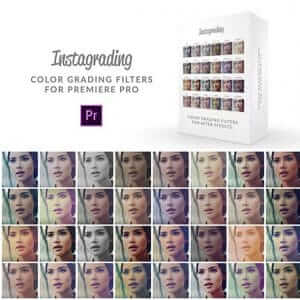




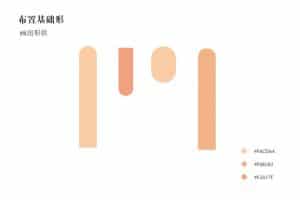






暂无评论内容